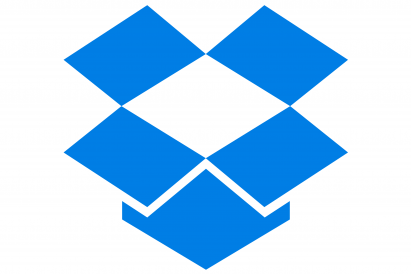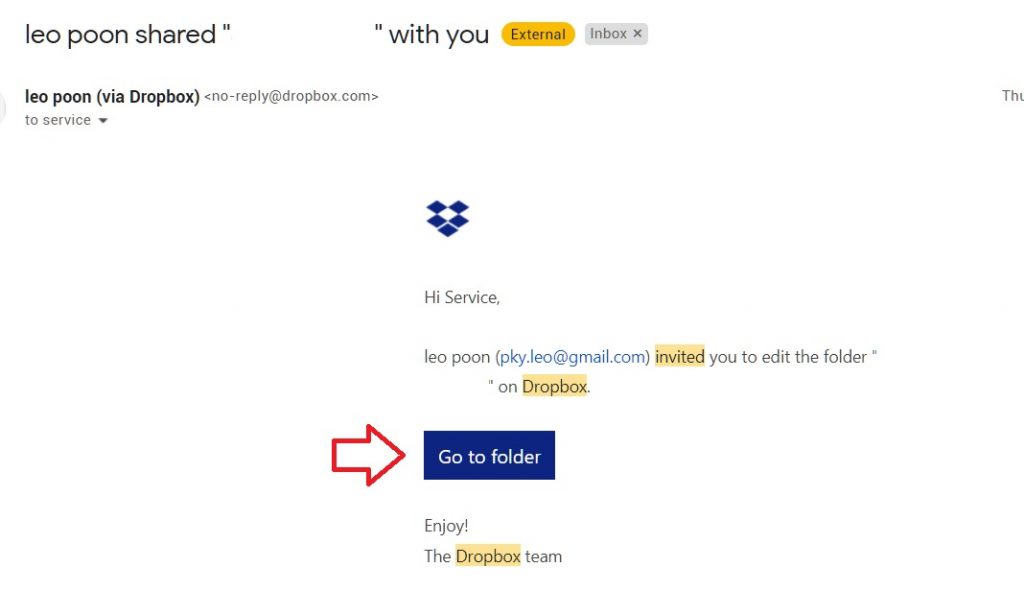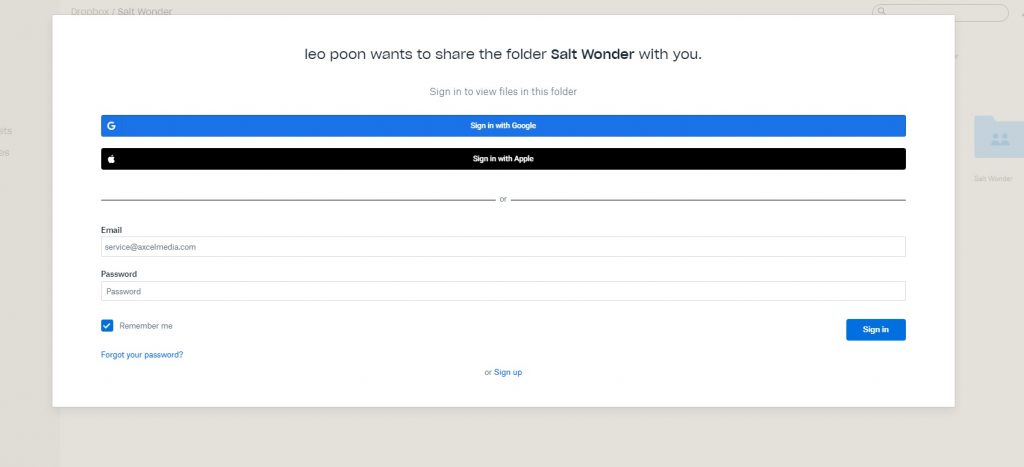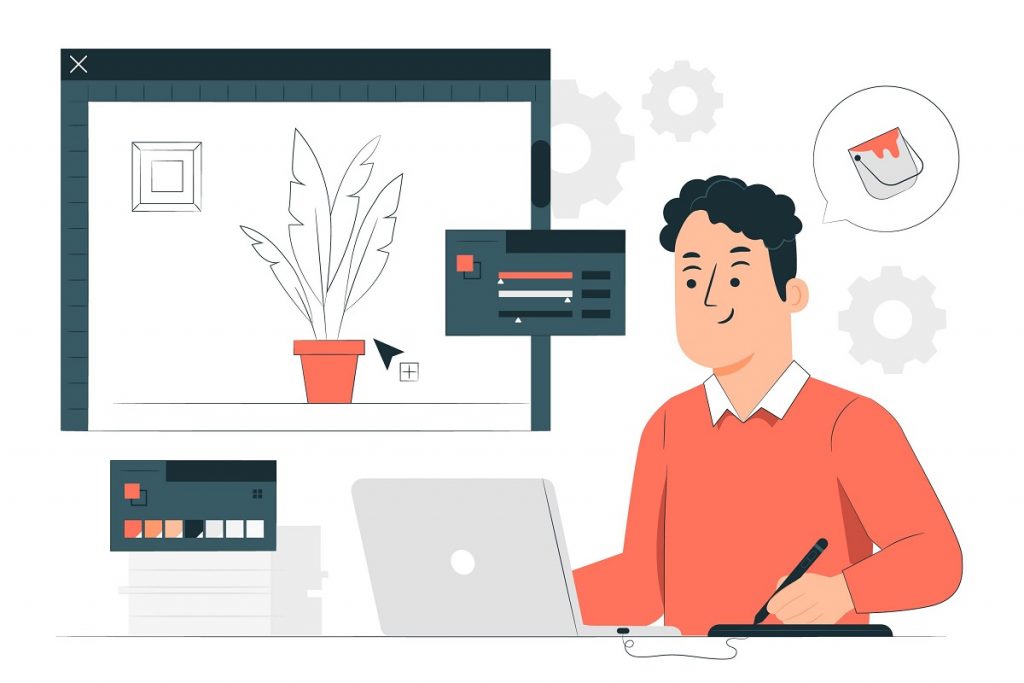本篇攻略重點
Add a header to begin generating the table of contents
2) 注冊或直接用Gmail登入
您可選擇綁定Gmail賬號,或注冊一個Dropbox賬號。
3) 資料夾畫面
在這邊上傳、修改的資料,我們都會直接看到,所以您無需再另外儲存。
通常會在這邊看到幾個檔案夾:
Logo – 放 Logo檔案
Design – 主要是網站的平面設計
Product / Tour / Services
在上傳產品時,請確保資料都完整分類好,這樣我們才知道在哪裏可找到對應的資料。
商品案例:
- 熱食 (資料夾,分類用)
- 牛肉 (資料夾,分類用)
- 鷄肉 (資料夾,分類用)
- 宮保鷄丁 (資料夾,商品名)<–相關圖片和 PDF 都可放裏面
旅游產業案例:
- Tour (資料夾)
- 加拿大 (資料夾,用來分類)
- 2022 xx黃刀極光3日 (檔案夾,用來放詳細資料) <–相關圖片和 PDF 都可放裏面
- 加拿大 (資料夾,用來分類)
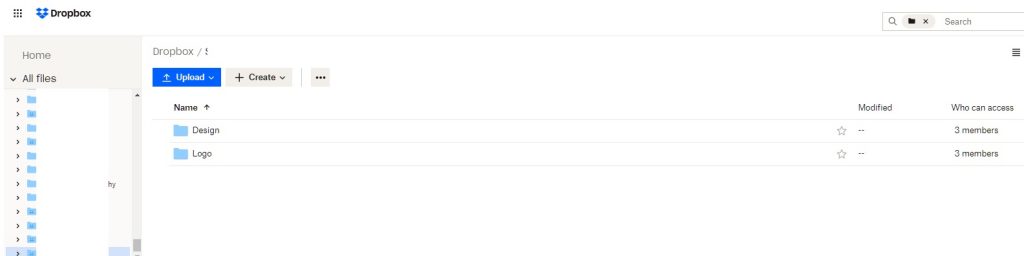
4) 如何上傳資料
這邊可選擇在 “雲端”操作,點擊 Create,即可創建資料夾。
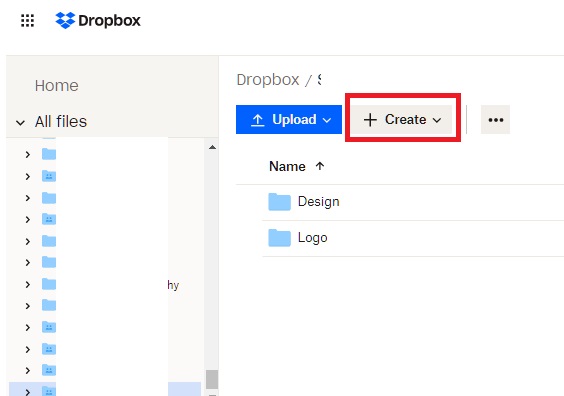
點擊 Upload,可選擇
File = 上傳單個資料
Folder = 上傳整個資料夾 (如果資料都已經在電腦裏准備好了,就可直接上傳資料夾)
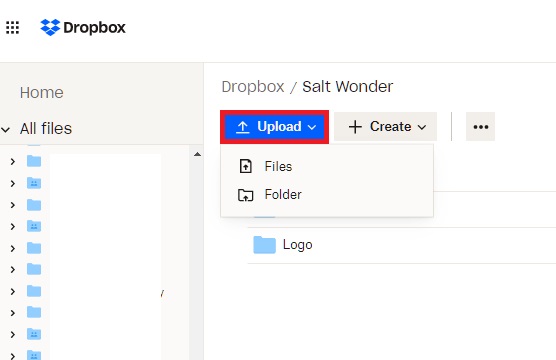
熟悉如何使用后,您也可拽移檔案,直接放到Dropbox上,然後就會自動上傳檔案。
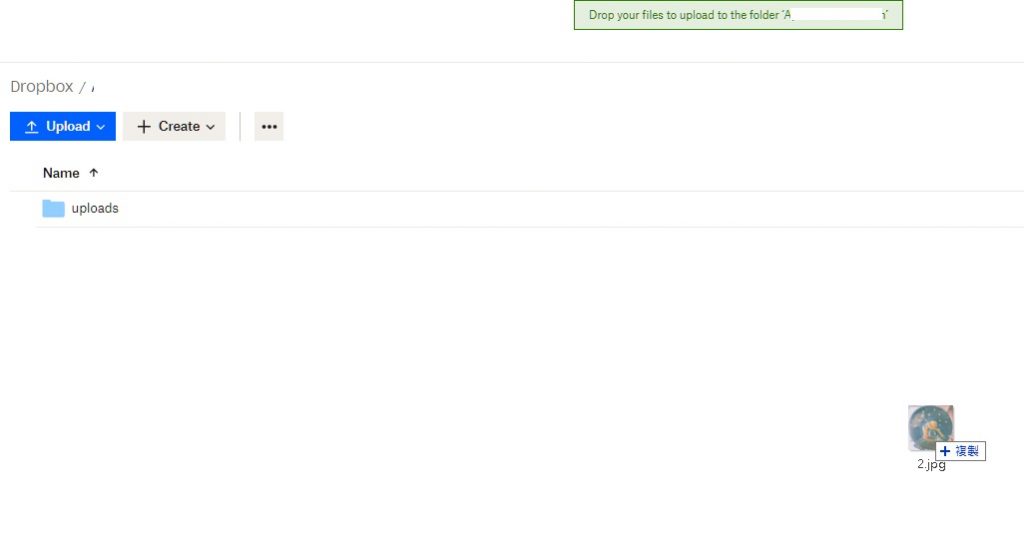
以上就是更新資料到Dropbox的教學!
喜歡類似的關於溫哥華Marketing 推廣攻略嗎?
希望Restobox為您專題分享?
請在Facebook 上留個言 + 按個讚
想要瞭解更多關於Restobox如何幫您在溫哥華的公司有效成長 + 提高曝光率 + 提升業績?
直接從下方聯繫方式找我們~
微信 Wechat :
Bluekflo